在Excel中,求和公式是数据处理和分析中最为基础且常用的功能之一。无论是进行简单的数据汇总,还是进行复杂的财务计算,求和公式都能提供极大的便利。本文将从多个维度来详细介绍如何在Excel中使用求和公式,包括求和公式的基本操作、高级应用、快捷键使用以及常见问题解决方案,帮助读者全面掌握这一重要技能。
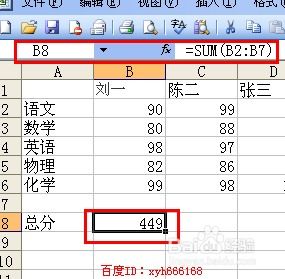
在Excel中,求和公式主要通过SUM函数来实现。SUM函数可以对指定范围内的数值进行求和运算。其语法结构为:`=SUM(number1, [number2], ...)`,其中`number1`是必须的,表示要求和的第一个数值或数值范围;`[number2]`是可选的,表示要求和的第二个数值或数值范围,依此类推。

假设我们在A1到A5单元格中输入了一组数据,想要计算这些数据的总和,可以在任意空白单元格中输入公式`=SUM(A1:A5)`,然后按下回车键,Excel就会自动计算出A1到A5单元格中所有数值的总和,并显示在输入公式的单元格中。

SUM函数还可以对多个不连续的数值范围进行求和。例如,如果我们想要计算A1到A3和B1到B3两个范围内的数值总和,可以在任意空白单元格中输入公式`=SUM(A1:A3, B1:B3)`,然后按下回车键,Excel就会给出正确的结果。
在实际应用中,我们可能需要根据特定条件对数据进行求和。这时,SUMIF函数就显得尤为重要。SUMIF函数的语法结构为:`=SUMIF(range, criteria, [sum_range])`,其中`range`表示要应用条件的单元格区域;`criteria`表示条件,可以是数字、表达式或文本字符串;`[sum_range]`表示要求和的实际单元格区域,如果省略,则默认对`range`中的数值进行求和。
例如,如果我们想要计算A列中大于10的所有数值的总和,可以在任意空白单元格中输入公式`=SUMIF(A:A, ">10")`,由于`sum_range`被省略,所以默认对`range`(即A列)中的数值进行求和。但更常见的情况是,我们需要在另一列中找到与条件匹配的数值进行求和,比如B列存储了与A列相对应的数值,那么公式就应该写为`=SUMIF(A:A, ">10", B:B)`。
当需要满足多个条件时进行求和,SUMIFS函数是更好的选择。SUMIFS函数的语法结构为:`=SUMIFS(sum_range, criteria_range1, criteria1, [criteria_range2, criteria2], ...)`,其中`sum_range`表示要求和的单元格区域;`criteria_range1`表示第一个条件应用的单元格区域;`criteria1`表示第一个条件;`[criteria_range2, criteria2]`表示其他条件及对应的单元格区域,依此类推。
例如,如果我们想要计算A列中大于10且B列中小于20的所有数值的总和,可以在任意空白单元格中输入公式`=SUMIFS(C:C, A:A, ">10", B:B, "<20")`,假设C列存储了与A列和B列相对应的数值。
在处理大量数据时,我们可能需要根据某些条件动态地选择求和范围。这时,可以使用Excel的名称管理器来创建一个动态的名称,然后在SUM函数中引用这个名称。
例如,我们想要计算A列中所有标记为“是”的对应B列数值的总和。首先,选择A列中所有包含“是”的单元格(可以使用Excel的筛选功能),然后给这个选中的区域创建一个名称(比如“是的范围”)。接着,在任意空白单元格中输入公式`=SUM(是的范围)`(注意,这里的“是的范围”是我们在名称管理器中创建的名称),Excel就会自动计算出对应B列数值的总和。
Excel提供了一些快捷键来快速插入求和公式,大大提高了工作效率。
在Excel中,选择一个空白单元格,然后按下`Alt+=`(等号上方的加号)快捷键,Excel就会自动在选中的单元格中插入一个SUM函数,并选中当前单元格上方的整列或整行作为求和范围(取决于你当前选中的是列还是行)。你可以根据需要调整求和范围。
在输入了第一个求和公式后,你可以使用Excel的自动填充功能来快速
24.10M变形金刚地球之战内置MOD菜单版
91.52M速读极速版app官方下载
40.05M对峙2手游中文版
126.34MPOCO相机
68.42M衣拍
79.71M南风TV安卓版
13.02M海油邮箱app
58.55M吉惠省
45.90M龙耀影视最新版本
11.13M皮皮猫漫画app最新版
本站所有软件来自互联网,版权归原著所有。如有侵权,敬请来信告知 ,我们将及时删除。 琼ICP备2023003481号-5